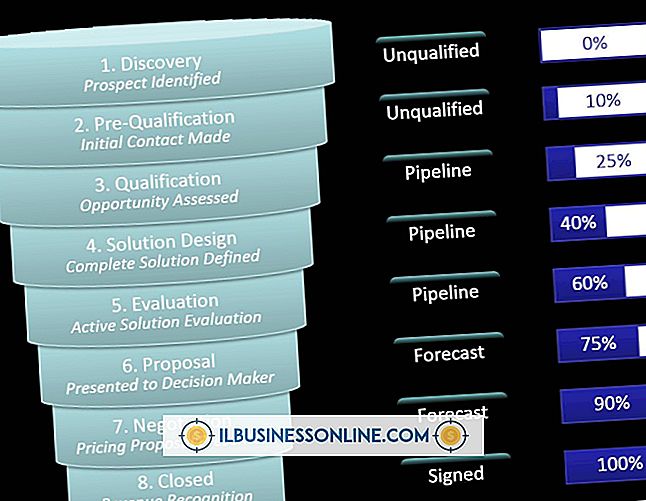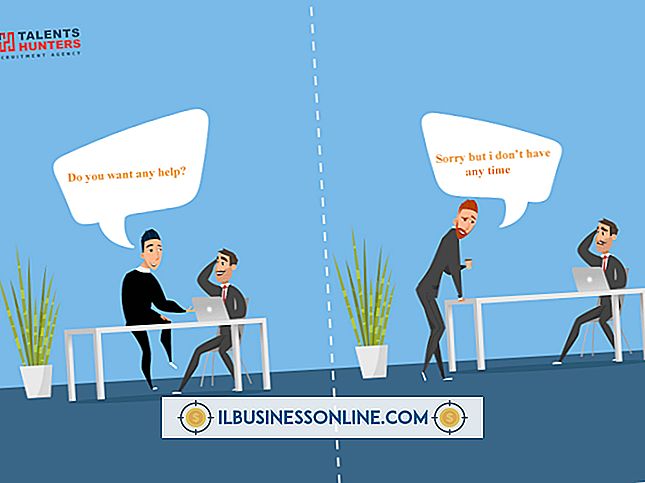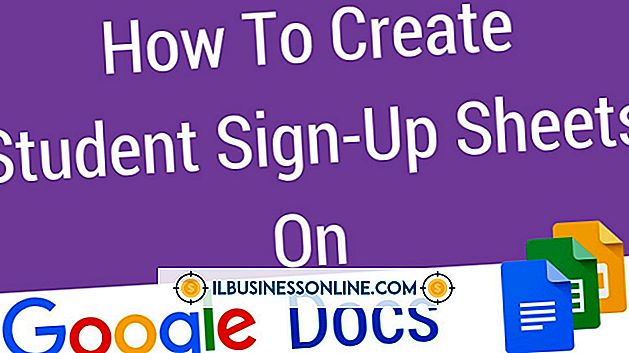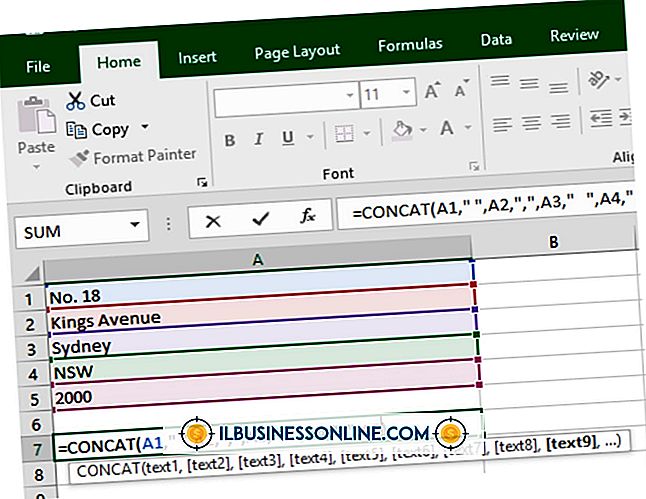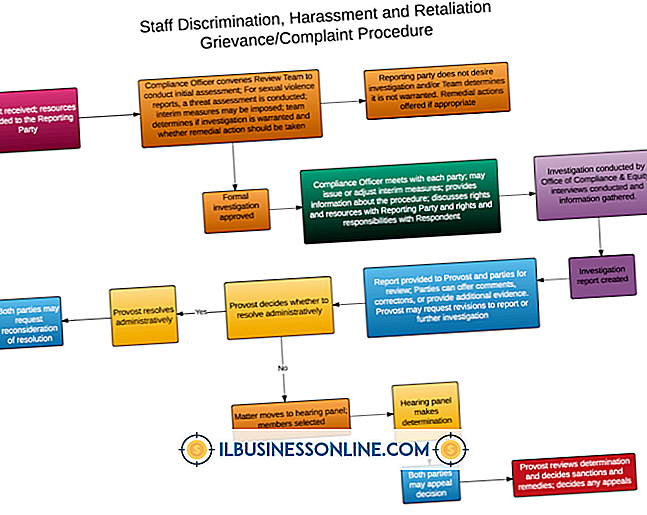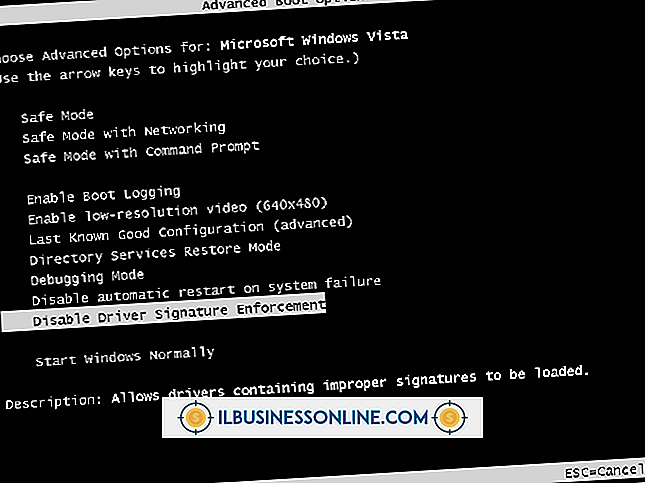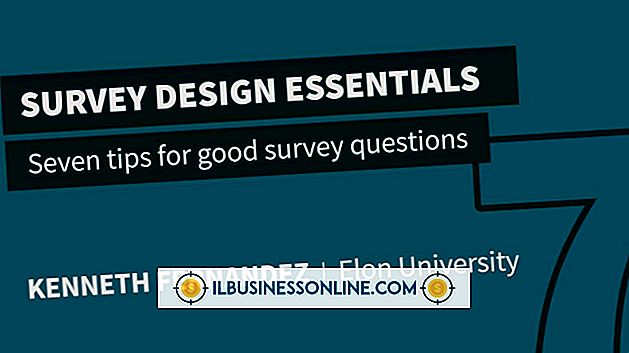Sådan flip et billede i Photoshop

Photoshop Elements 10 giver dig mulighed for at vende eller ændre retninger af billederne på dit arbejdsområde. Flip et billede vandret producerer et spejlbillede, der hjælper dig med at vende teksten i billedet som om du kiggede gennem et spejl. Denne transformation hjælper også dig med at omplacere en genstand fra venstre side af billedet til højre, for eksempel. Ved at vende dette billede lodret vender billedet på hovedet. Anvend disse muligheder tidligt, da du tilføjer flere redigeringsværktøjer til at forbedre din klients projekt.
Flip
1.
Start programmet Photoshop Elements 10, og åbn dit billede på Rediger arbejdsområdet.
2.
Klik på menuen "Billede" for at åbne listen over muligheder.
3.
Hold musekraften over "Rotate" på listen for at åbne undermenuen og klik derefter på "Flip Horizontal" eller "Flip Vertical" for at vende dit billede.
Rotere
1.
Åbn dit billede på Rediger arbejdsområde.
2.
Klik på menuen "Billede" for at åbne listen over muligheder og musen over "Roter" for at åbne undermenuindstillingerne.
3.
Klik på "90º Venstre", "90º Højre", "180º" eller "Brugerdefineret" på denne liste for at rotere billedet. Hvis du klikker på indstillingen Brugerdefineret, åbnes dialogboksen Roter lærred. Indtast antallet af grader i feltet Angle og klik på "Right" -knappen for at rotere billedet det antal grader til højre eller med uret. Klik på "Venstre" knappen for at rotere billedet det antal grader til venstre eller mod uret.
4.
Klik på knappen "OK" for at lukke dialogboksen Roter lærred og drej billedet på arbejdsområdet.
Tip
- Roter menuen indeholder Lag valgmuligheder, som f.eks. Free Rotate Layer, Layer 90º Left, Layer 90º Right, Layer 180º, Flip Layer Horizontal og Flip Layer Vertical.